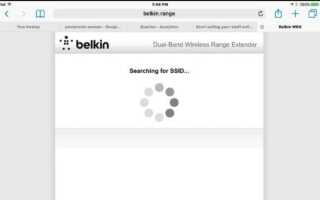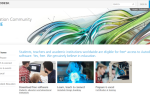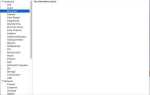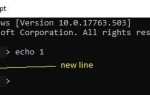Нужна помощь в получении беспроводного сигнала в труднодоступных местах? Нужно повысить сигнал в спальне или подвале? Вы можете использовать расширитель диапазона. Это дешевле, чем маршрутизатор, и может усиливать сигналы Wi-Fi через собственность. На сегодняшний день одним из самых популярных WiFi-удлинителей является N300 производства Belkin. Я владею одним из них и обнаружил, что он помогает распространять сигнал дальше в моем доме.
Если вам нужна помощь в настройке расширителя диапазона Belkin, это руководство для вас. Он не спонсируется Belkin, и мы не получаем никаких денег за этот пост. У меня есть один, и это бестселлер, так что созрел для учебника о том, как его использовать.
Если вы живете в большом доме или доме с толстыми стенами, вы можете столкнуться с проблемой получения хорошего сигнала WiFi. Мой дом был построен в 1913 году и имеет толстые каменные стены, поэтому я чувствую вашу боль. Одним из способов решения этой проблемы является использование беспроводного удлинителя для усиления сигнала в труднодоступных местах.
Belkin N300 дешев, прост в использовании и просто сидит, ничего не делая, кроме усиления вашего беспроводного сигнала.

Настройка расширителя диапазона Belkin
Процесс установки расширителя диапазона Belkin на самом деле очень прост. После распаковки подключите его к розетке рядом с вашим беспроводным маршрутизатором, и мы идем оттуда. Для завершения настройки вам понадобится телефон или планшет, но вы можете использовать компьютер, если у него есть WiFi.
Вы можете использовать WPS, если хотите, но я никогда не имел успеха с ним. Я очень предпочитаю этот метод.
- Используйте ваше устройство для доступа к беспроводной сети Belkin.setup.
- Откройте браузер на устройстве и перейдите по адресу http: //belkin.range. Если это не сработает, попробуйте http://192.168.206.1 Вы должны увидеть страницу установки Belkin.
- Выберите синюю кнопку «Начать» на странице. Веб-сервис будет искать доступные беспроводные сети и перечислять их.
- Выберите сеть, которую вы хотите расширить, и нажмите Далее.
- Расширитель диапазона должен подключиться к сети и требовать пароль для подключения к ней. Введите пароль и выберите Далее.
- Проверьте сведения о сети на сводной странице и выберите «Создать расширенную сеть», если это правильно. Выберите Edit, если что-то не так.
Если у вас есть двухдиапазонная беспроводная сеть и вы хотите расширить обе полосы, повторите шаги 4 и 5 для полос 2,5 ГГц и 5 ГГц. Затем нажмите Next, когда обе полосы будут добавлены, и завершите процесс.
Если вы предпочитаете использовать WPS, вы можете.
- Подключите удлинитель Belkin к розетке и дождитесь его включения.
- Нажимайте кнопку WPS сверху, пока не начнет мигать небольшой индикатор рядом с ним.
- Нажмите кнопку WPS на беспроводном маршрутизаторе, чтобы инициировать квитирование.
- После завершения вы можете завершить настройку, выполнив те же действия, что и выше.
Установите удлинитель диапазона Belkin
Конфигурация, которую вы только что завершили, была записана в прошивку расширителя. Теперь вам нужно правильно расположить удлинитель, чтобы извлечь из него максимум пользы. То, где вы разместите, зависит от того, где вам нужно усилить сигнал. Для меня первый этаж моего дома имеет слабый сигнал, поэтому я хочу увеличить весь этаж. Я размещаю удлинитель на первом этаже под беспроводным маршрутизатором.
Идея состоит в том, чтобы разместить удлинитель как минимум на полпути между вашим беспроводным маршрутизатором и тем местом, где сигнал затухает. Расширитель нуждается в сильном сигнале, чтобы усилить его, но вы также хотите усилить этот сигнал настолько, насколько вам нужно. Может потребоваться небольшой эксперимент, чтобы получить его в точном положении.
Как только вы знаете, куда его положить, отсоедините его от розетки рядом с маршрутизатором и подключите к выбранной розетке. После включения вы должны увидеть желтый, а затем синий свет. Синий свет означает хорошую блокировку сети и усиление сигнала. Отнесите ваше мобильное устройство в зону слабого сигнала и проверьте его.
Использование расширителя диапазона Belkin
После того, как индикатор настроен синим цветом, расширитель диапазона Belkin должен быть невидимым. Вы должны иметь возможность получить доступ к WiFi через ваш дом без каких-либо проблем. Если индикатор меняется с синего на желтый, это означает, что расширитель потерял сигнал. Просто выключите его на несколько секунд и снова включите, чтобы выполнить сброс. Свет должен вернуться к голубому.
Удлинитель диапазона Belkin довольно хорош в том, что он делает, и я использую свой уже пару лет без проблем. Надеюсь, этот урок поможет, если вы тоже хотите его использовать.